Beyond Compare快速合并文本技巧介绍
 岛市老八 发布于2020-04-24 阅读(1470)
岛市老八 发布于2020-04-24 阅读(1470)
扫一扫,手机访问
Beyond Compare快速合并文本有那些技巧?Beyond Compare软件只需使用简单的命令和操作,即可开启优质的对比体验,找出你感兴趣的差异,并合并文件变化,生成报告。今天就和大家分享一下,Beyond Compare快速合并文本的技巧,帮助您熟练掌握软件使用方法。文本合并会话操作界面,最多可同时显示四个窗格,左侧和右侧的窗格存放需要合并的文本文件,中心窗格存放合并文本原型即合并输出窗格。界面底部设有独立的文本输出窗格,可对合并文件进行编辑操作,包括删除,修改以及更新合并文本。下面跟正软小编一起来看看怎么操作吧
Beyond Compare快速合并文本技巧一览
其中,合并会话支持三个文本文件同时修改合并,即界面左侧窗格、中心窗格、右侧窗格的文本差异部分将会以红色标注显示。

Beyond Compare软件文本合并会话操作界面图例
冲突部分
文本合并左右窗格文本中,相同一行中存在差异的部分将被视为存在冲突,本窗格内以红色标注显示差异。在文本合并输出窗格左侧,界面左右窗格的冲突部分用红感叹号的小图标标注显示,即输出将被视为一个冲突。

Beyond Compare文本合并输出冲突部分界面图例
如何清除冲突
文本合并输出存在冲突,即左右两侧文本存在差异部分,想要清除冲突即选择一侧的内容覆盖文本合并输出的默认文本,有四种方式可供选择。
● 第一:执行“采用左边部分”命令,即冲突部分选择左侧窗格的内容作为最终输出文本。
● 第二:执行“采用右边部分”命令,即冲突部分选择右侧窗格的内容作为最终输出文本。
● 第三:执行“采用中心选择内容”命令,即冲突部分选择中心窗格的内容作为最终输出文本。
● 第四:在文本合并输出窗格存在冲突行,单击工具栏“编辑”按钮,直接手动修改差异文本。

Beyond Compare文本合并清除冲突操作界面图例
注:可直接单击窗格左侧的箭头图标完成修改命令,其中左侧窗格图标为淡青色,中心窗格图标为黑色,右侧窗格图标为淡紫色。
产品推荐
-

售后无忧
立即购买>- Beyond Compare 4【标准版 + Win】
-
¥249.00
office旗舰店
-
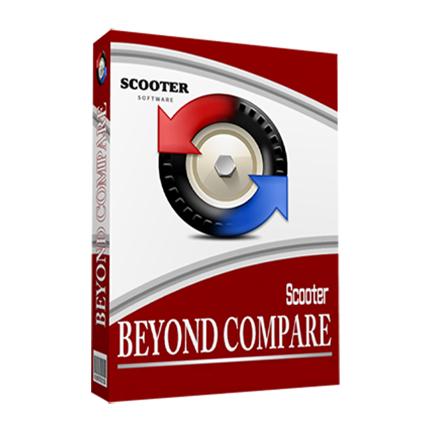
售后无忧
立即购买>- Beyond Compare 4【标准版 + Mac】
-
¥249.00
office旗舰店
-
 正版软件
正版软件
- win10 家庭版中文版不支持组策略编辑器
- 有些用户在使用win10的家庭版的时候发现无法打开电脑的组策略编辑器,这是因为家庭版对于这方面的功能其实没有开放,如果你想要继续操作那么可以参考下面文中的步骤来。win10家庭中文版没有组策略编辑器1、在桌面新建一个文本文档,然后复制下面的代码粘贴进入。@echooffpushd“%~dp0”dir/bC:WindowsservicingPackagesMicrosoft-Windows-GroupPolicy-ClientExtensions-Package~3*.mum>List.txtdir/
- 3分钟前 win家庭版 组策略编辑器 中文版 0
-
 正版软件
正版软件
- 解决电脑不对U盘作出响应的方法
- u盘插电脑没反应怎么办u盘问题1新买的U盘插入电脑后没有反应,可能由两个原因造成。首先,有可能是U盘本身出现了故障,尽管这种情况相对较少见。正规的制造商通常会在出厂前对U盘进行一次检测,除非你购买了假冒伪劣产品。其次,可能是U盘没有被电脑正确识别。你可以尝试重新插拔U盘并重启电脑,或者使用磁盘管理软件(如ParagonPartitionManager)来查看电脑上是否能够识别到U盘的盘符。2当插入U盘后出现盘符,但双击后显示"请插入磁盘驱动器"的情况,可能有两种原因。首先,U盘可能因为不正确的使用而出现问
- 18分钟前 0
-
 正版软件
正版软件
-
 正版软件
正版软件
- win10家庭版设置禁止本地登录
- 很多小伙伴会发现win10家庭版有本地登录,但是不知道如何进行设置,其实我们只需要在控制面板设置就可以了,还是很方便的。win10家庭版设置禁止本地登录:1、请您单击开始按钮,选择“控制面板”选项。2、接下来,请您点击“管理工具”选项。3、然后,请您选择“本地安全策略”选项。4、随后,请您单击“本地策略”选项。5、最后,进入“用户权限分配”选项。6、在右侧的窗口里,选择“拒绝本地登录”选项。7、接着,点击“添加用户或组”按钮,添加完毕后点击“确定”按钮即可。
- 43分钟前 win10 本地登录 0
-
 正版软件
正版软件
- Win11查找启动程序指南
- 开机启动项会影响我们的开机速度,一些软件会默认开机启动,那么win11怎么查看开机启动项呢,其实只要打开任务管理器就可以了。win11查看开机启动项教程:1、首先右键任务栏中的“开始菜单”2、接着打开右键菜单的“任务管理器”3、然后点击上边栏的“启动”选项。4、随后在“状态”下就可以查看启动项状态了。5、如果想要修改启动项,只要选中应用程序,点击右下角按钮即可。
- 58分钟前 教程 win 开机启动项 0
最新发布
-
 1
1
- KeyShot支持的文件格式一览
- 1686天前
-
 2
2
- 优动漫PAINT试用版和完整版区别介绍
- 1726天前
-
 3
3
- CDR高版本转换为低版本
- 1871天前
-
 4
4
- 优动漫导入ps图层的方法教程
- 1726天前
-
 5
5
- ZBrush雕刻衣服以及调整方法教程
- 1722天前
-
 6
6
- 修改Xshell默认存储路径的方法教程
- 1738天前
-
 7
7
- Overture设置一个音轨两个声部的操作教程
- 1715天前
-
 8
8
- PhotoZoom Pro功能和系统要求简介
- 1892天前
-
 9
9
- CorelDRAW添加移动和关闭调色板操作方法
- 1764天前
相关推荐
热门关注
-

- Beyond Compare 4
- ¥249.00-¥399.00
-

- Beyond Compare 4
- ¥249.00-¥399.00